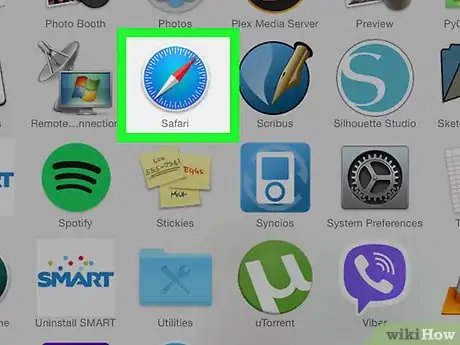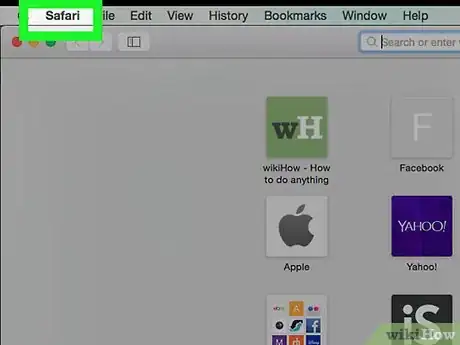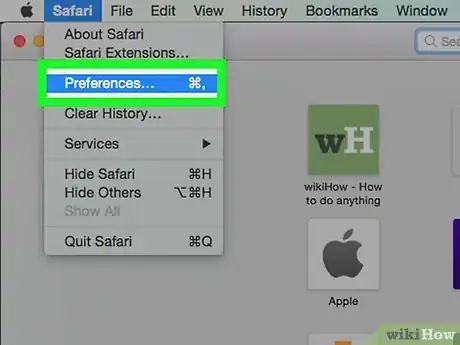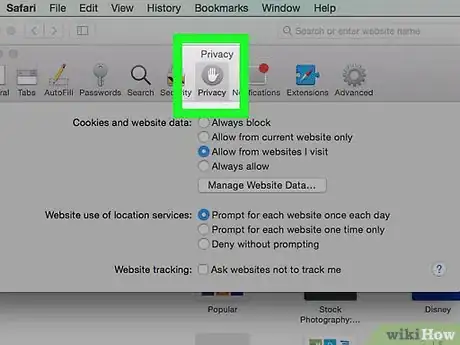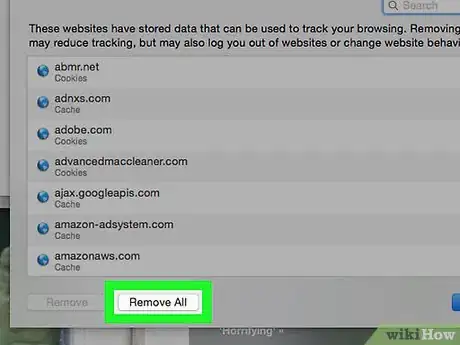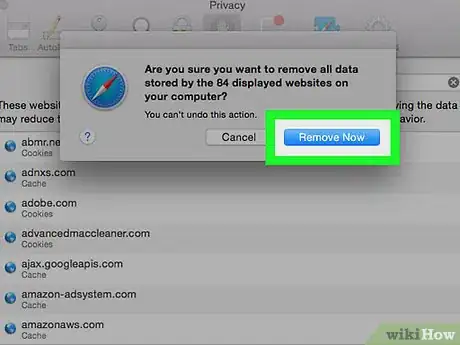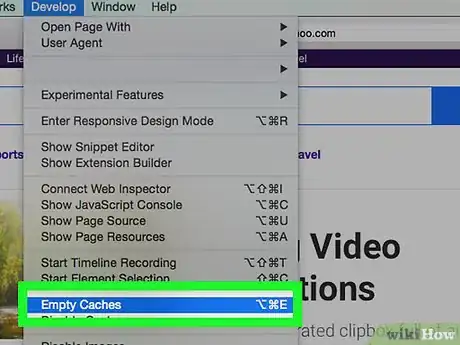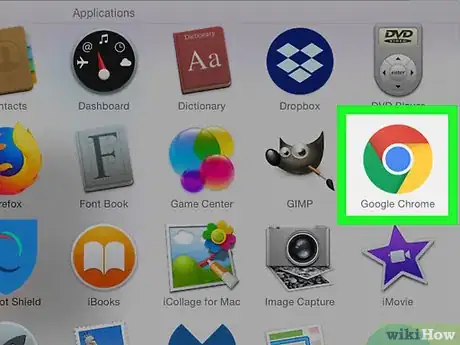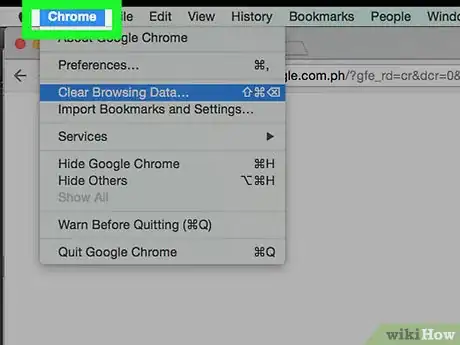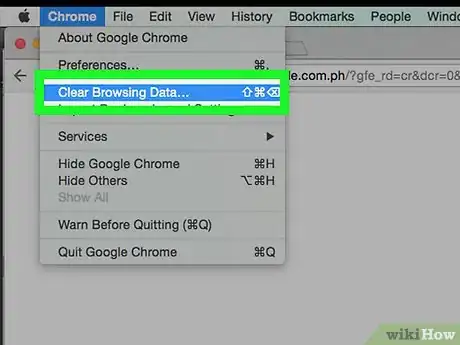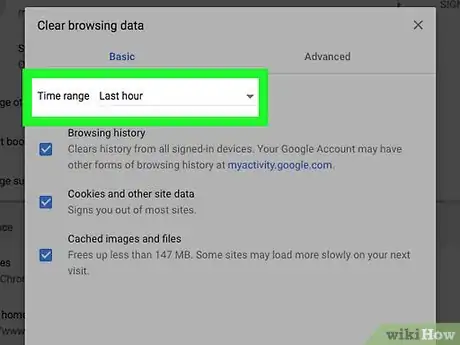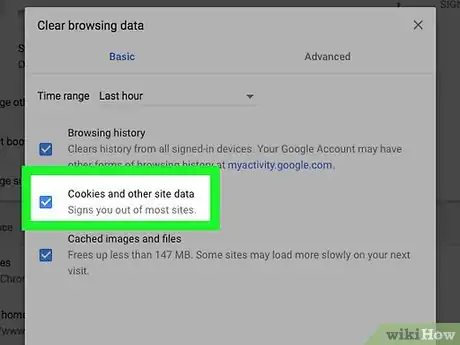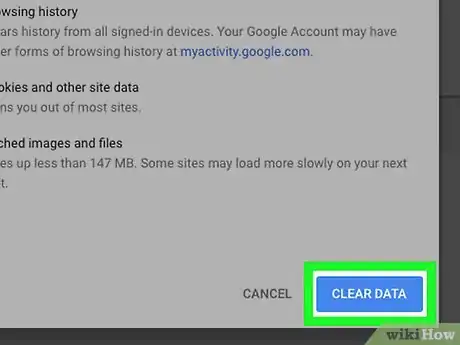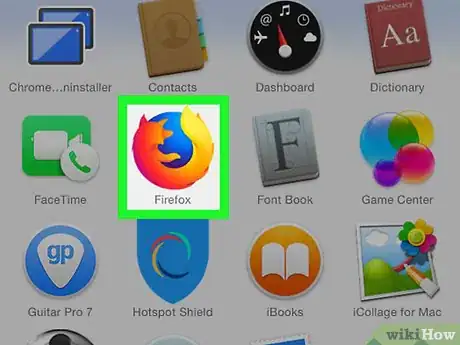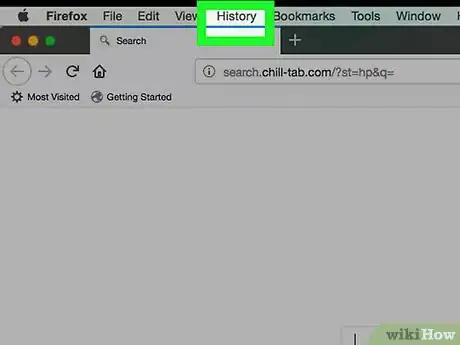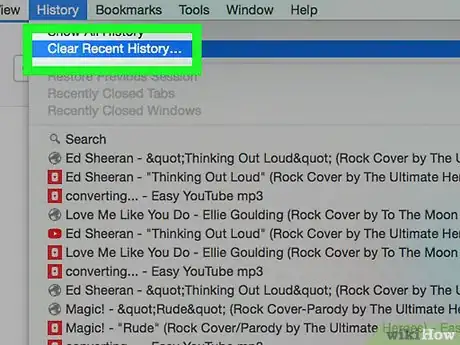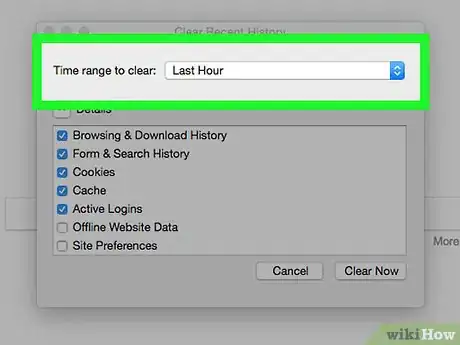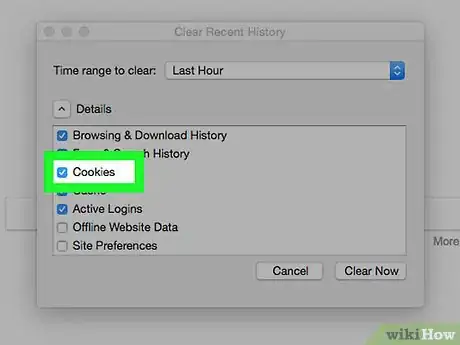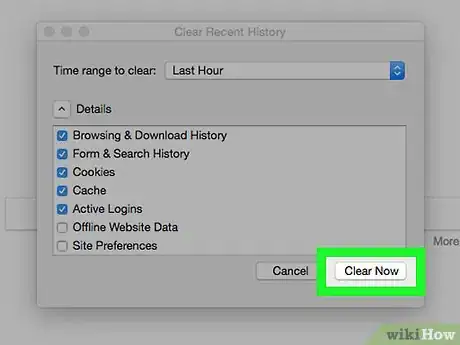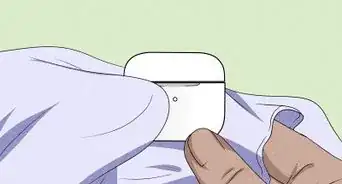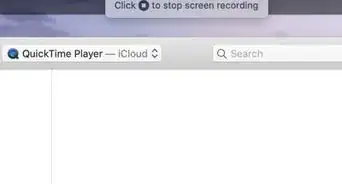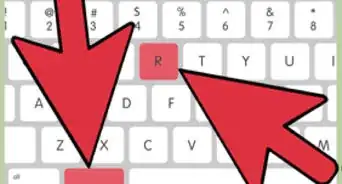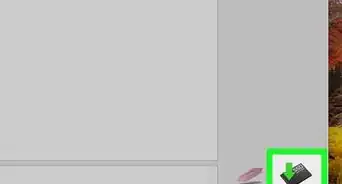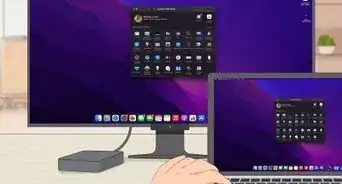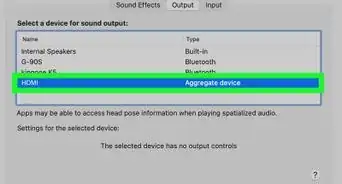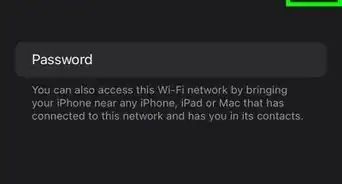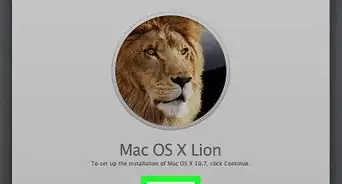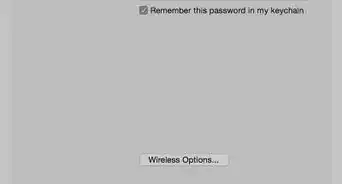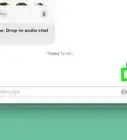Cet article a été coécrit par Chiara Corsaro. Chiara Corsaro est directrice générale et technicienne Mac et iOS. Elle est certifiée par Apple et exerce chez macVolks, Inc. un prestataire de services, autorisé par Apple, établi dans la région de la baie de San Francisco. Cette entreprise, qui a été fondée en 1990, est accréditée par le Better Business Bureau (BBB) avec la cote A+. Elle fait aussi partie du réseau Apple Consultants Network (ACN).
Cet article a été consulté 163 533 fois.
Chaque fois que vous naviguez sur Internet, votre navigateur (Safari, Chrome, Firefox…) stocke dans la mémoire de votre ordinateur de petits fichiers, les témoins de connexion, aussi appelés cookies. L’avantage de ces cookies est qu’ils facilitent la navigation sur les sites déjà visités, tout en la ralentissant, à cause de leur lecture. Il est possible et facile de les supprimer de temps à autre.
Étapes
Supprimer les cookies dans Safari
-
1Exécutez Safari. Son icône est une boussole bleue avec une aiguille blanche et rouge.
-
2Cliquez sur Safari. Ce menu est dans la barre générale des menus, juste à côté de la pomme. Un menu déroulant va alors apparaitre.
-
3Cliquez sur Préférences…. C’est la troisième option du menu déroulant qui s’est déployé.
-
4Cliquez sur l’onglet Confidentialité. C’est le septième onglet depuis la gauche de la fenêtre.
-
5Cliquez sur Gérer les données du site web. Le bouton est au bas de page. Sur des versions anciennes de macOS, le bouton est Supprimer toutes les données de site web.
-
6Cliquez sur Tout supprimer. C’est le deuxième bouton à gauche et en bas de la fenêtre.
-
7Cliquez sur Supprimer maintenant. Ce faisant, les cookies de votre navigateur Safari.
-
8Videz le cache de Safari en cas de cookies récalcitrants. Il peut arriver que des cookies ne soient pas effacés après l’opération de suppression. Si vous videz le cache de navigation, cette fois, ils seront vraiment effacés, vous ne garderez que vos paramètres et vos favoris. Pour vider le cache :
- cliquez sur Safari dans la barre générale des menus ;
- cliquez sur Préférences ;
- cliquez sur l’onglet Avancées ;
- cochez la case Afficher le menu Développement dans la barre des menus ;
- cliquez sur le menu Développement dans la barre générale des menus de Safari ;
- cliquez sur Vider les caches.
CONSEIL D'EXPERT(E)Chiara Corsaro est directrice générale et technicienne Mac et iOS. Elle est certifiée par Apple et exerce chez macVolks, Inc. un prestataire de services, autorisé par Apple, établi dans la région de la baie de San Francisco. Cette entreprise, qui a été fondée en 1990, est accréditée par le Better Business Bureau (BBB) avec la cote A+. Elle fait aussi partie du réseau Apple Consultants Network (ACN).Directrice générale de macVolks, Inc.
 Chiara Corsaro
Chiara Corsaro
Directrice générale de macVolks, Inc.C’est le moyen le plus sûr de supprimer les cookies stockés sur votre Mac. Des intrépides essaient de les supprimer directement dans la bibliothèque du système depuis une invite de commande. En général, ils savent ce qu’ils font et ont une maitrise du système. Si ce n’est pas votre cas, abstenez-vous de le faire, vous risqueriez, en supprimant certains fichiers, des problèmes avec Safari ou, plus grave, avec le système d’exploitation.
Publicité
Supprimer les cookies dans Google Chrome
-
1
-
2Cliquez sur Chrome. Ce menu est dans la barre générale des menus, juste à côté de la pomme. Un menu déroulant va alors apparaitre.
-
3Cliquez sur Effacer les données de navigation. C’est la troisième option du menu déroulant. Une fenêtre des données de navigation s’affiche à l’écran.
-
4Sélectionnez la période de temps. Cliquez sur le menu déroulant appelé Période en haut de la fenêtre, puis choisissez une des périodes de suppression proposées.
- Dernière heure.
- Dernières 24 heures.
- 7 derniers jours.
- 4 dernières semaines.
- Toutes les périodes.
-
5Cochez la case Cookies et autres données de site. Si vous voulez supprimer d’autres données, cochez d’autres cases. Cependant, pour supprimer les cookies, c’est bien la case Cookies et autres données de site qu’il faut cocher.
-
6Cliquez sur Effacer les données. Ce bouton bleu est en bas et à droite de la fenêtre. Ce faisant, vous supprimez de tous les cookies de Chrome. Soyez sûr de ce que vous faites !Publicité
Supprimer les cookies dans Firefox
-
1Exécutez Firefox. Son logo est un globe bleu dont la partie basse est occupée par un renard roux.
-
2Cliquez sur Historique. Ce menu est dans la barre générale des menus du navigateur. Un menu déroulant va alors apparaitre.
-
3Cliquez sur Effacer l’historique récent. Dans le menu, cliquez sur la deuxième option du menu, Supprimer l’historique récent. Une petite fenêtre s’ouvre à l’écran.
-
4Sélectionnez une période de référence. Cliquez sur le menu déroulant Intervalle à effacer et choisissez la période qui vous intéresse :
- la dernière heure ;
- les deux dernières heures ;
- les quatre dernières heures ;
- aujourd’hui ;
- tout.
-
5Cochez la case Cookies. Si vous voulez supprimer d’autres données, cochez d’autres cases. Cependant, pour supprimer les cookies, c’est bien la case Cookies qu’il faut cocher.
-
6Cliquez sur Effacer maintenant. Ce bouton blanc est au bas de la fenêtre.Publicité
Conseils
- Il n’est pas nécessaire de supprimer deux fois par jour le cache de Safari, mais de temps à autre, toutes les semaines par exemple, votre ordinateur Mac sera un peu plus performant.
Avertissements
- Cela a été dit, supprimer des cookies permet à la fois de naviguer plus vite, mais il vous faudra alors, sur les sites qui en demandent, taper au clavier des identifiants et autres mots de passe, ce qui prend du temps : les cookies sont une sorte de mal nécessaire !